Configurar RSPAN em Switches CBS 220 Series
Objetivo
Este artigo fornece instruções sobre como você pode configurar o Remote Switch Port Analyzer (RSPAN) em seus switches da série CBS220.
Introdução
O Analisador de Porta do Switch (SPAN), ou às vezes chamado de espelhamento de porta ou monitoramento de porta, escolhe o tráfego de rede para análise por um analisador de rede. O analisador de rede pode ser um dispositivo Cisco SwitchProbe ou outra sonda de monitoração remota (RMON).
O switch cria uma cópia da atividade de tráfego em uma determinada porta ou VLAN e envia essa cópia para a porta conectada ao dispositivo/rede do analisador. Você pode aplicar esse recurso para monitorar a atividade de tráfego em uma determinada porta e verificar se há invasores que queiram invadir sua rede, o que fornece segurança à sua rede e a seus recursos. Um analisador de rede conectado à porta de monitoramento processa os pacotes de dados para diagnóstico, depuração e monitoramento de desempenho.
O Remote Switch Port Analyzer (RSPAN) é uma extensão do SPAN. O RSPAN estende o SPAN permitindo o monitoramento de vários switches em sua rede e permitindo que a porta do analisador seja definida em um switch remoto. Isso significa que você pode centralizar seus dispositivos de captura de rede.
O RSPAN funciona espelhando o tráfego das portas de origem de uma sessão de RSPAN em uma VLAN dedicada à sessão de RSPAN. Essa VLAN é então truncada para outros switches, permitindo que o tráfego da sessão de RSPAN seja transportado através de vários switches. No switch que contém a porta de destino da sessão, o tráfego da VLAN da sessão de RSPAN é simplesmente espelhado na porta de destino.
Fluxo de tráfego de RSPAN
- O tráfego para cada sessão de RSPAN é transportado por uma VLAN de RSPAN especificada pelo usuário que é dedicada para essa sessão de RSPAN em todos os switches participantes.
- O tráfego das interfaces de origem no dispositivo inicial é copiado para a VLAN de RSPAN através de uma porta refletora. Esta é uma porta física que precisa ser definida. É usado exclusivamente para criar uma sessão de RSPAN.
- Essa porta refletora é o mecanismo que copia pacotes para uma VLAN de RSPAN. Encaminha apenas o tráfego da sessão de origem de RSPAN à qual está afiliado. Os dispositivos conectados a uma porta definida como porta refletora perdem a conectividade até que a sessão de origem de RSPAN seja desabilitada.
- O tráfego de RSPAN é encaminhado pelas portas de tronco nos dispositivos intermediários para a sessão de destino no switch final.
- O switch de destino monitora a VLAN de RSPAN e a copia para uma porta de destino.
Regras de participação de porta RSPAN
- Em todos os switches - A associação na VLAN RSPAN só pode ser marcada.
- Iniciar switch
- As interfaces de origem de SPAN não podem ser membros da VLAN de RSPAN.
- A porta do refletor não pode ser membro desta VLAN.
- É recomendável que a VLAN remota não tenha nenhuma associação.
- Switch intermediário
- É recomendável remover a associação de RSPAN de todas as portas não usadas para a passagem de tráfego espelhado.
- Geralmente, uma VLAN remota de RSPAN contém duas portas.
- Switch final
- Para tráfego espelhado, as portas de origem devem ser membros da VLAN de RSPAN.
- É recomendável remover a associação de RSPAN de todas as outras portas, incluindo a interface de destino.
Dispositivos aplicáveis | Versão do software
- Série CBS220 (Folha de dados) | 2.0.0.17 (Baixe o mais recente)
Table Of Contents
- Configurar a VLAN de RSPAN no Switch
- Configurar Fontes de Sessão em um Switch Inicial
- Configurar Destinos de Sessão em um Switch Inicial
- Configurar origens de sessão em um switch final
- Configurar destinos de sessão em um switch final
Configurar o RSPAN na rede
Configurar a VLAN de RSPAN no Switch
A VLAN de RSPAN transporta o tráfego de SPAN entre as sessões de origem e destino de RSPAN. Apresenta as seguintes características especiais:
- Todo o tráfego na VLAN de RSPAN é sempre inundado.
- Nenhum aprendizado de endereço de Controle de Acesso ao Meio (MAC - Media Access Control) ocorre na VLAN de RSPAN.
- O tráfego de VLAN de RSPAN flui apenas em portas de tronco.
- O STP pode ser executado em troncos de VLAN de RSPAN, mas não em portas de destino de SPAN.
- As VLANs de RSPAN devem ser configuradas nos switches Inicial e Final no modo de configuração de VLAN usando o comando do modo de configuração de VLAN remote-span, ou siga as instruções abaixo:
Passo 1
Inicie a sessão na interface de usuário da Web (UI) do Switch Inicial.
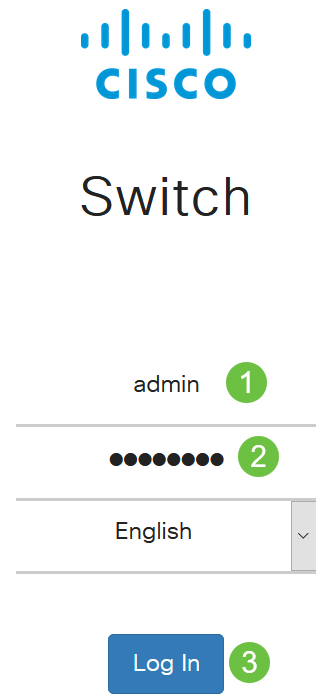
Passo 2
Escolha VLAN Management > VLAN Settings.
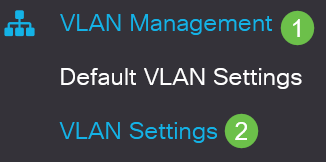
Etapa 3
Clique em Add.
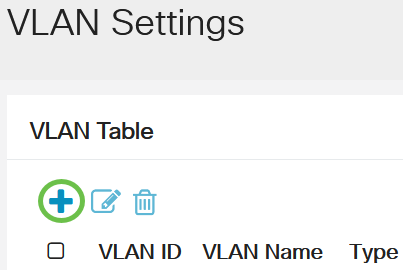
Passo 4
Insira o número da VLAN de RSPAN no campo VLAN, um Nome da VLAN e clique em Aplicar.
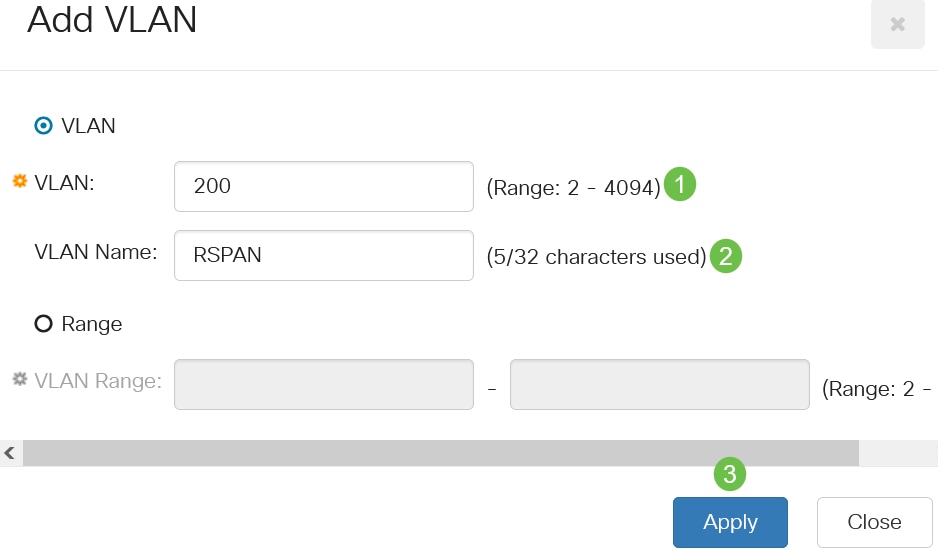
Para saber mais sobre a configuração de VLAN, consulte o artigo Configure VLAN on Cisco Business 220 Series Switches.
Etapa 5
(Opcional) Clique em Salvar para atualizar o arquivo de configuração atual.

Etapa 6
Escolha Status and Statistics > SPAN & RSPAN > RSPAN VLAN.
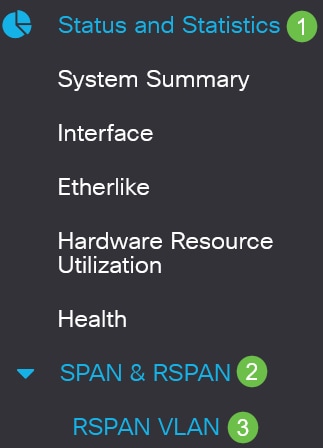
Etapa 7
Escolha um ID de VLAN na lista suspensa RSPAN VLAN. Essa VLAN deve ser usada exclusivamente para RSPAN.
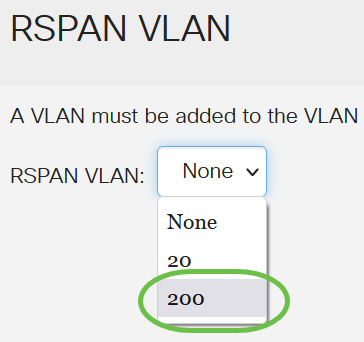
Neste exemplo, a VLAN 200 é escolhida.
Passo 8
Clique em Apply.

Passo 9
(Opcional) Clique em Salvar para atualizar o arquivo de configuração atual.

Passo 10
No Switch final, repita as etapas 1 a 9 para configurar a VLAN de RSPAN.
Agora você configurou a VLAN dedicada à sessão de RSPAN nos Switches Inicial e Final.
Configurar Fontes de Sessão em um Switch Inicial
Em uma única origem de sessão de SPAN ou RSPAN local, você pode monitorar o tráfego de porta, como recebido (Rx), transmitido (Tx) ou bidirecional (ambos). O switch suporta qualquer número de portas de origem (até o número máximo de portas disponíveis no switch) e qualquer número VLANs de origem. Para configurar as portas de origem a serem espelhadas, siga estas etapas:
Passo 1
Escolha Status and Statistics > SPAN & RSPAN > Session Sources.
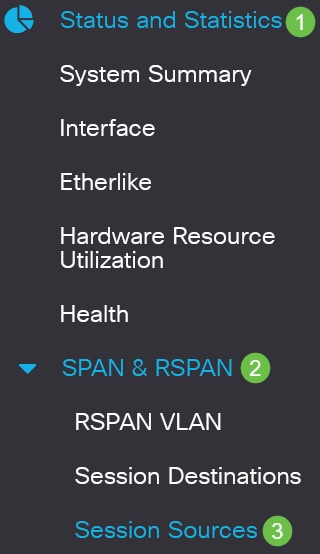
Passo 2
Clique em Add.
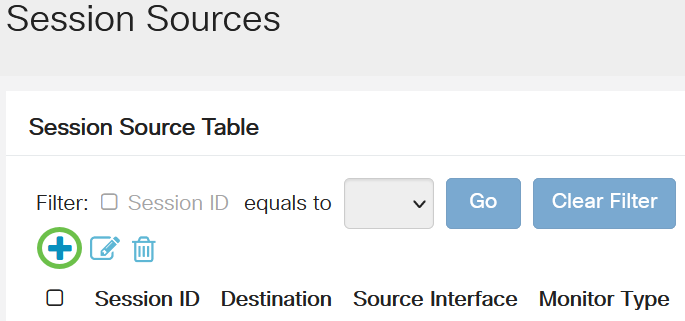
Etapa 3
Escolha o número da sessão na lista suspensa ID da sessão. A ID da sessão deve ser consistente por sessão de RSPAN.
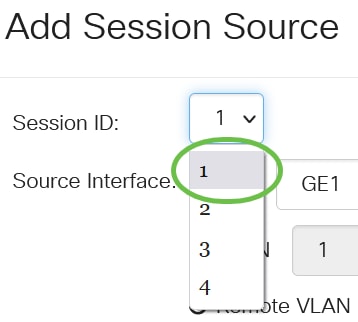
Neste exemplo, a Sessão 1 é escolhida.
Passo 4
Clique no botão de opção da interface de origem desejada no menu suspenso.
A interface de origem não pode ser igual à porta de destino.
As opções são:
- Porta - Você pode escolher a porta desejada para definir como a porta de origem na lista suspensa Porta.
- VLAN - Você pode escolher a VLAN desejada para monitorar na lista suspensa VLAN. Uma VLAN ajuda um grupo de hosts a se comunicar como se estivessem na mesma rede física, independentemente de sua localização. Se essa opção for escolhida, ela não poderá ser editada.
- VLAN remota - Isso exibirá a VLAN RSPAN definida. Se essa opção for escolhida, ela não poderá ser editada.
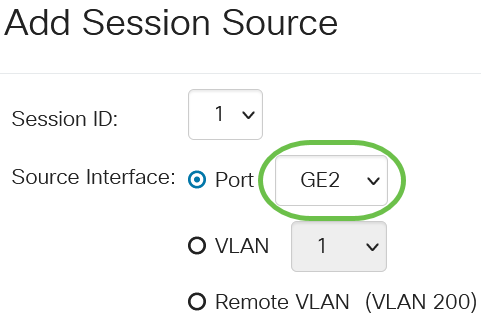
Neste exemplo, a porta GE2 é escolhida.
Etapa 5
(Opcional) Se Port for selecionado na Etapa 4, clique no botão de opção Monitor Type desejado para o tipo de tráfego a ser monitorado.
As opções são:
- Rx e Tx - Esta opção permite o espelhamento de porta de pacotes de entrada e saída. Essa opção é escolhida por padrão.
- Rx - Esta opção permite o espelhamento de porta de pacotes de entrada.
- Tx - Esta opção permite o espelhamento de porta de pacotes de saída.
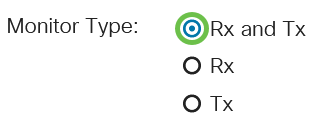
Neste exemplo, Rx e Tx são escolhidos.
Etapa 6
Clique em Apply.
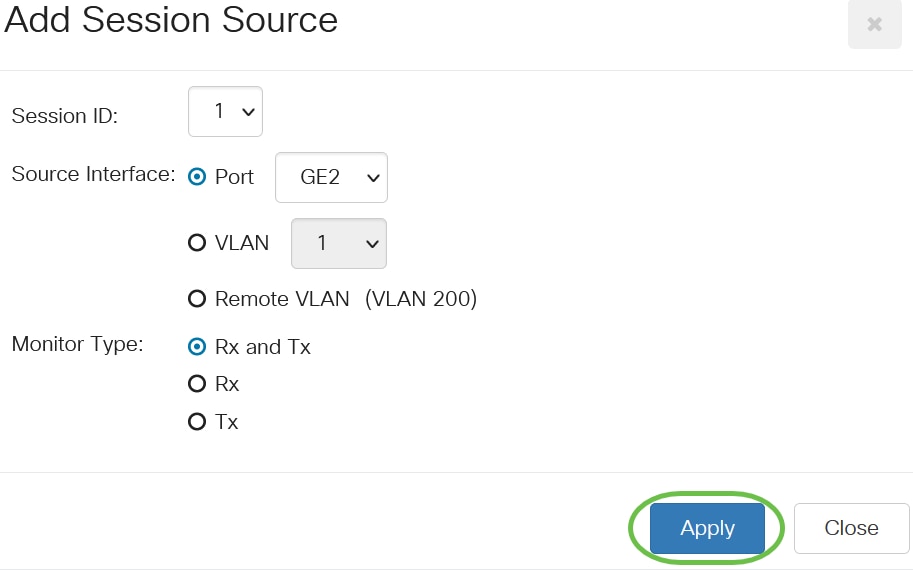
Etapa 7
(Opcional) Clique em Salvar para atualizar o arquivo de configuração atual.

Agora você configurou a origem da sessão no Switch Inicial.
Configurar Destinos de Sessão em um Switch Inicial
Uma sessão de monitoramento consiste em uma ou mais portas de origem e uma única porta de destino. Uma porta de destino deve ser configurada nos dispositivos inicial e final. No dispositivo de partida, esta é a porta refletora. No dispositivo final, é a porta do analisador. Para adicionar uma porta de destino, siga estas etapas:
Passo 1
Escolha Status and Statistics > SPAN & RSPAN > Session Destinations.
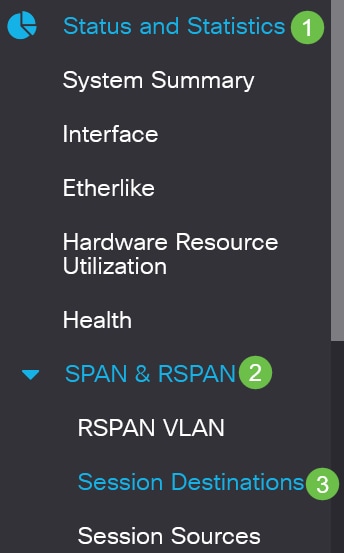
Passo 2
Clique em Add.

Etapa 3
Escolha o número da sessão na lista suspensa ID da sessão. Ele deve ser o mesmo que o ID escolhido na origem da sessão configurada.
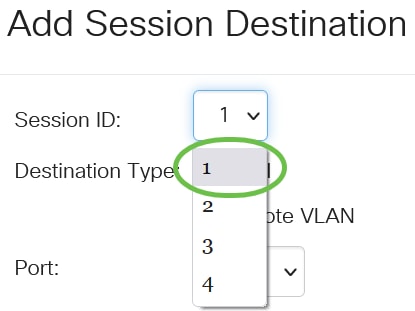
Neste exemplo, a Sessão 1 é escolhida.
Passo 4
Clique no botão de opção Remote VLAN do campo Destination Type.

A interface de destino não pode ser igual à porta de origem. Se a VLAN Remota for escolhida, o Tráfego de rede será automaticamente habilitado.
Etapa 5
No campo Porta do refletor, escolha a opção desejada na lista suspensa.
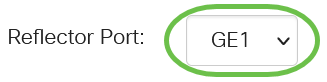
Etapa 6
Clique em Apply.
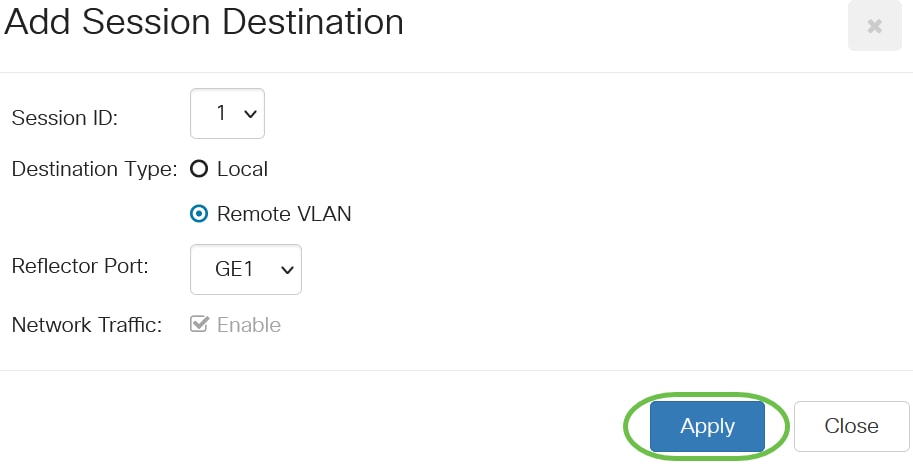
Etapa 7
(Opcional) Clique em Salvar para atualizar o arquivo de configuração atual.

Agora você configurou os destinos de sessão no Switch Inicial.
Configurar origens de sessão em um switch final
Passo 1
Escolha Status and Statistics > SPAN & RSPAN > Session Sources.
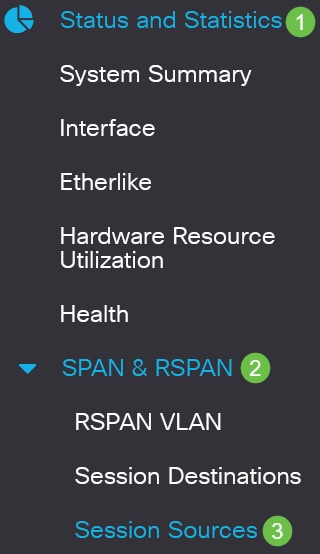
Passo 2
Clique em Add.
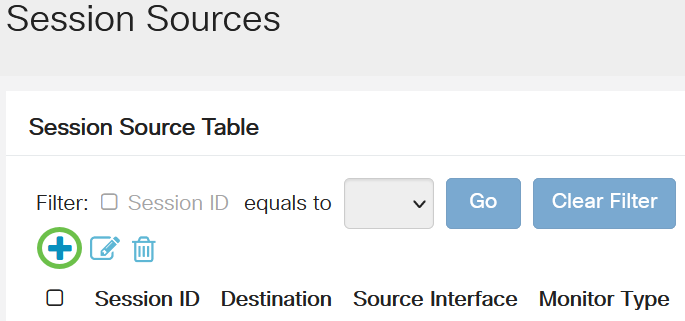
Etapa 3
(Opcional) Escolha o número da sessão na lista suspensa ID da sessão. A ID da sessão deve ser consistente por sessão.
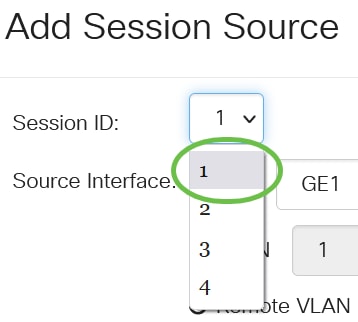
Neste exemplo, a Sessão 1 é escolhida.
Passo 4
Clique no botão de opção Remote VLAN no campo Source Interface.
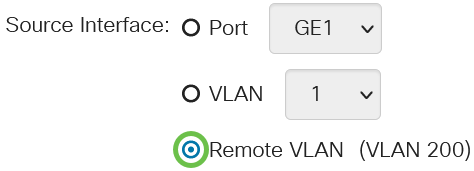
O tipo de monitor da VLAN remota será configurado automaticamente.
Etapa 5
Clique em Aplicar e, em seguida, clique em Fechar.
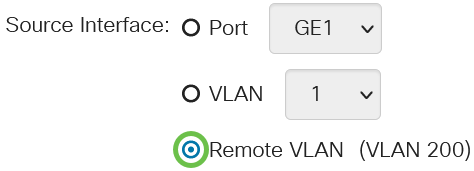
Etapa 6
(Opcional) Clique em Salvar para atualizar o arquivo de configuração atual.

Agora você configurou as origens de sessão no seu Comutador final.
Configurar destinos de sessão em um switch final
Passo 1
Escolha Status and Statistics > SPAN & RSPAN > Session Destinations.
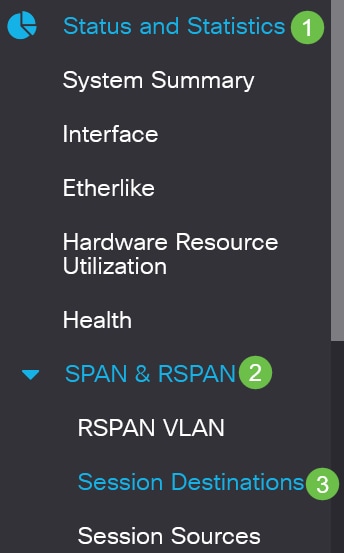
Passo 2
Clique em Add.

Etapa 3
Escolha o número da sessão na lista suspensa ID da sessão. Ele deve ser o mesmo que o ID escolhido na origem da sessão configurada.
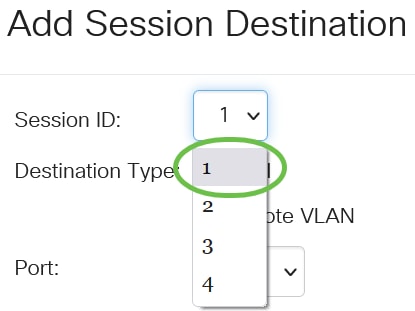
Neste exemplo, a Sessão 1 é escolhida.
Passo 4
Clique no botão de opção Local no campo Tipo de destino.
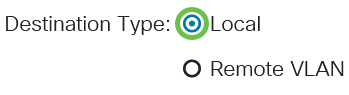
Etapa 5
No campo Port, escolha a opção desejada na lista suspensa.
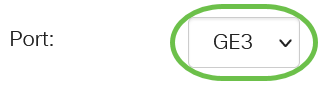
Neste exemplo, a porta GE3 é escolhida.
Etapa 6
(Opcional) No campo Tráfego de rede, marque a caixa de seleção Habilitar para habilitar o tráfego de rede.

Etapa 7
Clique em Aplicar e, em seguida, clique em Fechar.
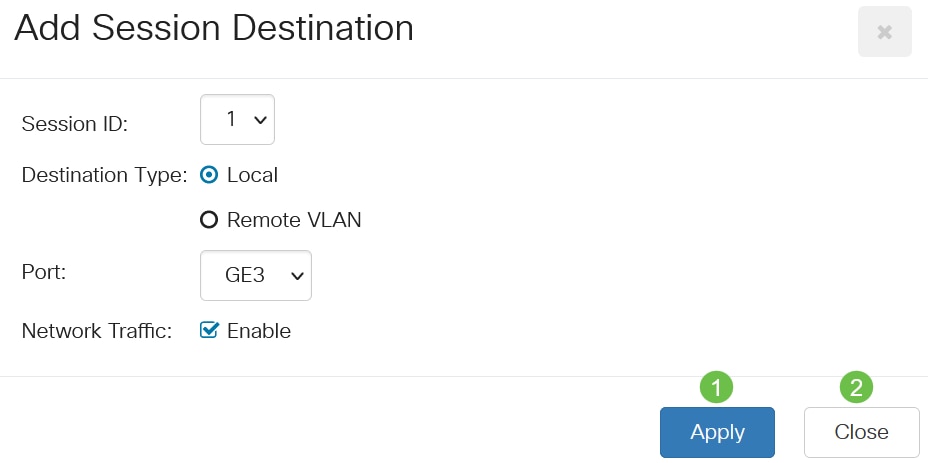
Passo 8
(Opcional) Clique em Salvar para atualizar o arquivo de configuração atual.

Agora você configurou os destinos de sessão no seu Switch final.
Conclusão
Você conseguiu! Você configurou com êxito a sessão de RSPAN em seus switches CBS220.
Histórico de revisões
| Revisão | Data de publicação | Comentários |
|---|---|---|
1.0 |
17-Jun-2021
|
Versão inicial |
Contate a Cisco
- Abrir um caso de suporte

- (É necessário um Contrato de Serviço da Cisco)
 Feedback
Feedback